Was ist das Instagram-Videoformat: Leitfaden 2025
Das Erstellen hochwertiger Videos für Instagram kann schwierig sein, wenn Sie sich über die richtigen Formate und Spezifikationen nicht sicher sind. Sie fragen sich vielleicht: Welches Videoformat für Instagram sollte ich verwenden, um optimale Ergebnisse zu erzielen? Keine Sorge – ich zeige Ihnen die idealen Videodateiformate, die Instagram unterstützt, gebe Ihnen Tipps, wie Sie Ihre Videos hervorheben, und zeige Ihnen ein Tool für einen reibungslosen und einfachen Konvertierungsprozess.
Erfahren Sie mehr über Instagram-Videoformate und stellen Sie sicher, dass Ihre Inhalte immer erstklassig aussehen!

- LEITFADENLISTE
- Teil 1. Arten von Instagram-Videoformaten
- Teil 2. Tipps für optimale Videospezifikationen
- Teil 3. Das beste Tool zum Konvertieren von Instagram-Videoformaten
- Teil 4. FAQs
Teil 1. Arten von Instagram-Videoformaten
Instagram bietet verschiedene Videotypen mit jeweils spezifischen Anforderungen. Um sicherzustellen, dass Ihre Videos korrekt hochgeladen und abgespielt werden, finden Sie hier eine detaillierte Aufschlüsselung:
Hier ist ein umfassender Leitfaden zu Instagram-Videoformaten, einschließlich Größe, Abmessungen, Seitenverhältnissen und Auflösungen:
1. Instagram Video (früher IGTV)
Zweck: Regelmäßige Videobeiträge, die im Haupt-Feed erscheinen.
• Seitenverhältnis: 1:1 (Quadrat), 4:5 (Hochformat) oder 16:9 (Querformat)
• Empfohlene Lösung:
• 1:1: 1080 x 1080 Pixel
• 4:5: 1080 x 1350 Pixel
• 16:9: 1920 x 1080 Pixel
• Maximale Dateigröße: 250 MB
• Dauer: Bis zu 60 Minuten für verifizierte Konten; ansonsten bis zu 15 Minuten
• Dateiformat: MP4 oder MOV
2. Instagram-Geschichten
Zweck: Temporärer Inhalt, der 24 Stunden lang im vertikalen Format angezeigt wird.
• Seitenverhältnis: 9:16 (vertikal)
• Empfohlene Lösung: 1080 x 1920 Pixel
• Maximale Dateigröße: 250 MB
• Dauer: Bis zu 15 Sekunden pro Clip (mehrere Clips erlaubt)
• Dateiformat: MP4 oder MOV
• Tipps: Behalten Sie wichtige Inhalte innerhalb der sicheren Zone von 1080 x 1420, um UI-Overlays zu vermeiden.
3. Instagram-Rollen
Zweck: Kurze, ansprechende, vertikale Videos, die zum Entdecken und für Trends konzipiert sind.
• Seitenverhältnis: 9:16 (vertikal)
• Empfohlene Lösung: 1080 x 1920 Pixel
• Maximale Dateigröße: 4 GB
• Dauer: 3 bis 90 Sekunden
• Dateiformat: MP4 oder MOV
• Tipps: Verwenden Sie einprägsame Audio- und Textüberlagerungen für eine bessere Einbindung.
4. Instagram-Karussellvideo
Zweck: Eine Serie von bis zu 10 Videos (oder gemischten Medien) in einem einzigen Beitrag.
• Unterstützte Seitenverhältnisse: 1:1 (Quadrat), 4:5 (Hochformat) oder 16:9 (Querformat)
• Empfohlene Auflösungen:
• 1:1: 1080 x 1080 Pixel
• 4:5: 1080 x 1350 Pixel
• 16:9: 1920 x 1080 Pixel
• Maximale Dateigröße: 250 MB pro Video
• Dauer: Bis zu 60 Sekunden pro Video
• Dateiformat: MP4 oder MOV
• Tipps: Behalten Sie für ein besseres Benutzererlebnis einheitliche Seitenverhältnisse auf allen Folien bei.
Teil 2. Tipps für optimale Videospezifikationen
Damit Ihre Videos auf Instagram glänzen, beachten Sie diese praktischen Tipps:
1. Instagram-Video
Zweck: Am besten für Evergreen-Inhalte wie Tutorials, Ankündigungen und Storytelling.
• Optimierungstipps:
• Miniaturansicht-Auswahl: Wählen Sie ein ansprechendes Miniaturbild mit minimalem Text, um die Aufrufe zu erhöhen.
• Untertitel: Fügen Sie Untertitel hinzu, um Inhalte zugänglich zu machen und die Wiedergabedauer zu erhöhen (die meisten Benutzer sehen sich die Videos ohne Ton an).
• Inhaltslänge: Halten Sie die ersten 10 Sekunden fesselnd; das fesselt das Publikum. (Erfahren Sie, wie man Passen Sie die Länge des Instagram-Videos an Hier.)
• Beleuchtung und Schnitt: Verwenden Sie gut beleuchtete Szenen und raffinierte Übergänge für eine professionelle Wirkung.
2. Instagram-Geschichten
Zweck: Ideal für kurze, ansprechende Updates, Werbeaktionen und Inhalte hinter den Kulissen.
• Optimierungstipps:
• Textplatzierung: Halten Sie den Text innerhalb der Sicherheitszone (Mitte 1080 x 1420 Pixel), um Überschneidungen mit der Benutzeroberfläche von Instagram zu vermeiden.
• Interaktive Elemente: Verwenden Sie Umfragen, Fragen und Schieberegler, um das Engagement zu steigern.
• Konsistenz: Verwenden Sie Markenvorlagen für ein einheitliches Erscheinungsbild aller Storys.
• Timing: Posten Sie, wenn Ihr Publikum am aktivsten ist (siehe Instagram Insights).
• Vertikale Formatierung: Fotografieren Sie immer vertikal, um Zuschneideprobleme zu vermeiden.
3. Instagram-Rollen
Zweck: Am besten für trendige Inhalte, Herausforderungen und virales Storytelling.
• Optimierungstipps:
• Audio: Verwenden Sie trendige Audiotitel, um die Auffindbarkeit zu erhöhen.
• Übergänge: Integrieren Sie nahtlose Schnitte für dynamisches Storytelling (Apps wie CapCut eignet sich hierfür hervorragend).
• Text-Timing: Stellen Sie sicher, dass Textelemente zur richtigen Zeit erscheinen, um die Übersichtlichkeit zu gewährleisten.
• Schnell einhaken: Erregen Sie in den ersten drei Sekunden Aufmerksamkeit, um zu verhindern, dass Benutzer wegscrollen.
• Hashtags: Fügen Sie Nischen- und Trend-Hashtags hinzu, um das richtige Publikum zu erreichen.
4. Instagram-Karussellvideo
Zweck: Am besten geeignet für Schritt-für-Schritt-Anleitungen, Produktpräsentationen und Storytelling in mehreren Teilen.
• Optimierungstipps:
• Konsistenz des Seitenverhältnisses: Verwenden Sie für eine visuelle Kohäsion auf allen Folien das gleiche Verhältnis.
• Struktur des Geschichtenerzählens: Entwickeln Sie eine klare Erzählung (Aufhänger auf der ersten Folie, Mehrwert in der Mitte, starker Aufruf zum Handeln am Ende).
• Engagement: Ermutigen Sie zum Wischen mit Teasertexten wie „Wischen für mehr!“
• Miniaturbildstrategie: Erstellen Sie zusammenhängende Miniaturansichten über alle Folien hinweg, um die ästhetische Wirkung aufrechtzuerhalten.
• Cross-Promotion: Teilen Sie Karussellbeiträge in Ihren Stories für zusätzliche Aufmerksamkeit.
Teil 3. Das beste Tool zum Konvertieren von Instagram-Videoformaten
Wenn Sie Ihre Videos in das beste Format für Instagram konvertieren, ArkThinker Video Converter Ultimate ist ein Lebensretter. Es ist ein leistungsstarkes und vielseitiges Tool, mit dem Sie Videos in Instagram-kompatible Formate konvertieren können. Es unterstützt verschiedene Videoformate und bietet optimierte Voreinstellungen für Instagram-Storys, -Posts und IGTV, damit Ihre Videos den Anforderungen der Plattform entsprechen. Mit den integrierten Bearbeitungswerkzeugen können Sie Auflösung und Seitenverhältnis anpassen und Dateigrößen komprimieren, um die Instagram-Spezifikationen zu erfüllen und gleichzeitig die hohe Videoqualität zu erhalten. Dank der benutzerfreundlichen Oberfläche eignet es sich für alle, egal ob Anfänger oder Experte.
Schritte zum Konvertieren von Videos für Instagram in ArkThinker Video Converter Ultimate:
Laden Sie ArkThinker Video Converter Ultimate kostenlos herunter und installieren Sie es mithilfe der folgenden Schaltflächen. Öffnen Sie die Anwendung nach der Installation.
Um Ihr Video hinzuzufügen, klicken Sie entweder auf das Dateien hinzufügen oder ziehen Sie es einfach per Drag & Drop in das Programmfenster.

Gehe zum Ausgabeformat Dropdown-Liste.
Wählen Sie aus optimierten Voreinstellungen für Instagram Format mit Auflösungsoptionen. Stellen Sie sicher, dass die Auflösung 1080 x 1080 für quadratische Beiträge oder 1080 x 1920 für vertikale Videos beträgt.
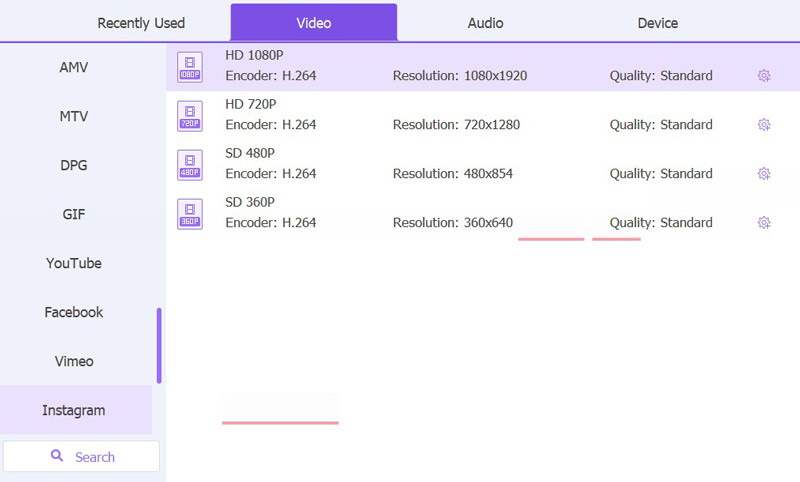
Hier sind optionale Videoeinstellungen, die Sie für Instagram über die Toolbox mit Video Cropper und Video Compressor anpassen können:
Seitenverhältnis: Verwenden Sie je nach Art des Instagram-Inhalts 1:1, 4:5 oder 9:16. (Erfahren Sie So schneiden Sie ein Video für Instagram zu Hier.)
Dateigröße: Komprimieren Sie das Video, indem Sie die Bitrate anpassen oder den integrierten Kompressor verwenden, um unter der 250-MB-Grenze von Instagram zu bleiben.

Nachdem Sie alle Einstellungen vorgenommen haben, klicken Sie auf das Konvertieren alle Schaltfläche, um den Konvertierungsprozess zu starten.
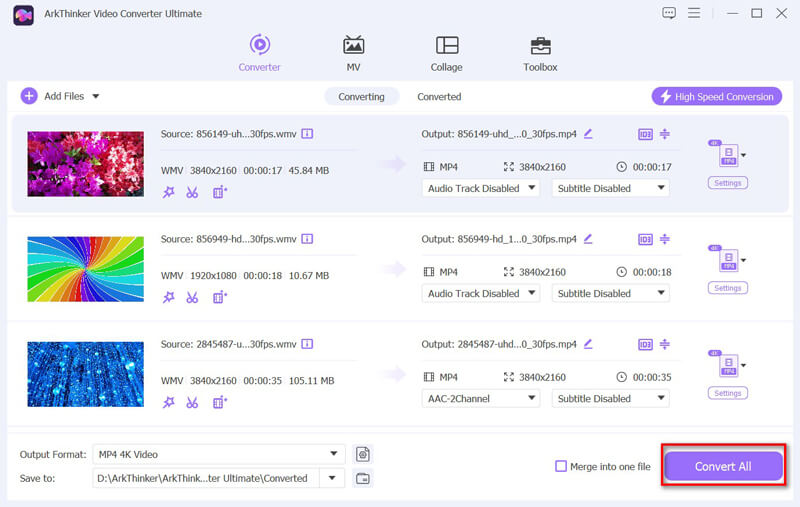
Sobald die Konvertierung abgeschlossen ist, öffnen Sie Instagram und laden Sie Ihr konvertiertes Video hoch.
Wenn Sie diese Schritte befolgen, können Sie Ihre Videos problemlos auf Instagram vorbereiten und teilen und gleichzeitig die technischen Anforderungen für das beste Seherlebnis erfüllen.
Ich habe mehrere Videokonverter ausprobiert, und ArkThinker überzeugt durch seine Geschwindigkeit und Qualität. Das Layout ist einfach und benutzerfreundlich, sodass man schnell findet, was man braucht. Außerdem ist es budgetfreundlich und bietet verschiedene Preisoptionen, die den Geldbeutel schonen.
Teil 4. FAQs
Welches Videoformat unterstützt Instagram?
Instagram erlaubt Videos sowohl im MP4- als auch im MOV-Format, aber MP4 ist die erste Wahl für Instagram, weil es gut funktioniert und effizienter ist.
Warum wird mein Video nicht auf Instagram hochgeladen?
Überprüfen Sie Ihre Videospezifikationen: Auflösung, Dateiformat und Seitenverhältnis stimmen möglicherweise nicht.
Kann ich 4K-Videos auf Instagram hochladen?
Instagram unterstützt derzeit keine 4K-Videos. Für optimale Ergebnisse sollten Sie 1080p verwenden.
Wie stelle ich sicher, dass die Qualität meines Videos nach dem Hochladen erhalten bleibt?
Verwenden Sie das MP4-Format mit H.264-Codec und halten Sie Ihre Auflösung bei 720p oder höher.
Abschluss
Jetzt wissen Sie, welches Videoformat für Instagram am besten geeignet ist und wie Sie beeindruckende Inhalte für Ihr Publikum erstellen. Probieren Sie unbedingt ArkThinker Video Converter Ultimate aus – mein Lieblingstool zum mühelosen Konvertieren von Videos. Laden Sie es noch heute herunter und erstellen Sie die besten Instagram-Videos aller Zeiten!
Was haltet Ihr von diesem Beitrag? Klicken Sie hier, um diesen Beitrag zu bewerten.
Exzellent
Bewertung: 4.8 / 5 (basierend auf 401 Stimmen)
Finden Sie weitere Lösungen
So ändern Sie die Größe eines Videos für Instagram Story, Feed und IGTV Erstellen Sie eine Videocollage für Instagram [Mobil & Desktop] [Gelöst] So können Sie ein Video auf Instagram problemlos per Bildschirm aufzeichnen Das beste YouTube-Videoformat, das Sie 2024 konvertieren möchten Was ist MP4 und wie öffnet, konvertiert und bearbeitet man MP4 mit Easy Way? MOV-Datei: Was ist MOV und wie öffnet/konvertiert man es?Relative Artikel
- Video bearbeiten
- Collage Video 4 Video-Collage-Apps zum Erstellen von Collage-Videos
- Fügen Sie Musik zu Videos auf iPhone, Android, Computer und online hinzu
- So schneiden Sie ein Video online, auf iPhone, Android und Mac/PC zu
- So führen Sie Videos auf iPhone, Android, Computer und online zusammen
- Wie fügt man einem Video Untertitel hinzu?
- So bearbeiten Sie Videos auf iPhone, Android und Mac-PC
- Komprimieren Sie Videos für Web, E-Mail, Discord, WhatsApp oder YouTube
- Video umkehren Ein Video auf iPhone, Android oder Computer umkehren
- So beschleunigen Sie Videos auf iPhone, Android, Online und Mac/PC
- So erstellen Sie ein GIF mit den 5 besten Foto-/Video-zu-GIF-Konvertern


